
- Beetekno ile tüm teknoloji gelişmelerinden anında haberdar olmak için uygulamamızı indirip bildirimlerinizi açmayı unutmayın!

Sitemize üye olarak beğendiğiniz içerikleri favorilerinize ekleyebilir, kendi ürettiğiniz ya da internet üzerinde beğendiğiniz içerikleri sitemizin ziyaretçilerine içerik gönder seçeneği ile sunabilirsiniz.
Sitemize üye olarak beğendiğiniz içerikleri favorilerinize ekleyebilir, kendi ürettiğiniz ya da internet üzerinde beğendiğiniz içerikleri sitemizin ziyaretçilerine içerik gönder seçeneği ile sunabilirsiniz.
Üyelerimize Özel Tüm Opsiyonlardan Kayıt Olarak Faydalanabilirsiniz
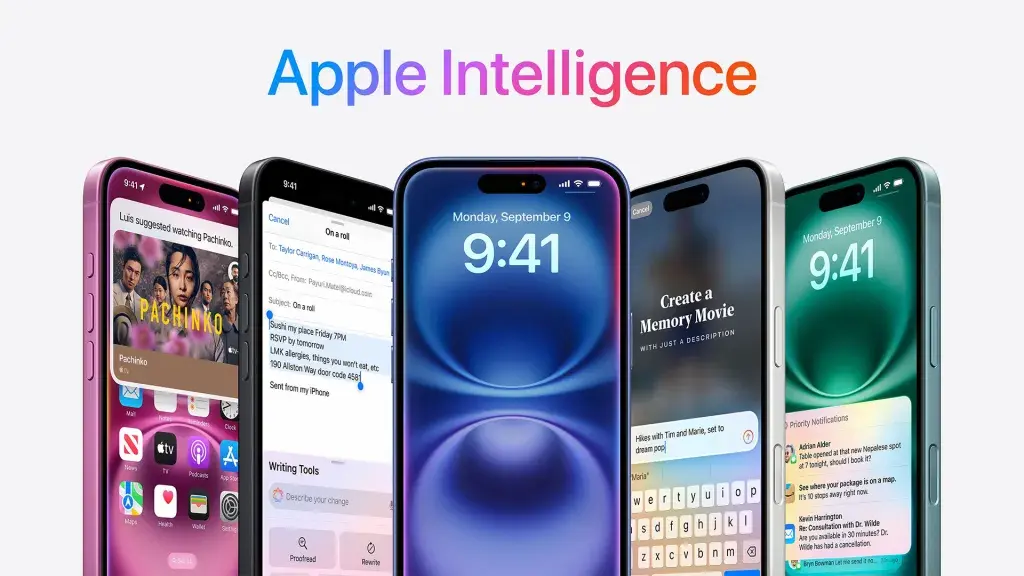
iOS 18.2 Public Beta 1 Güncellemesi:Yeni Özellikler Neler?
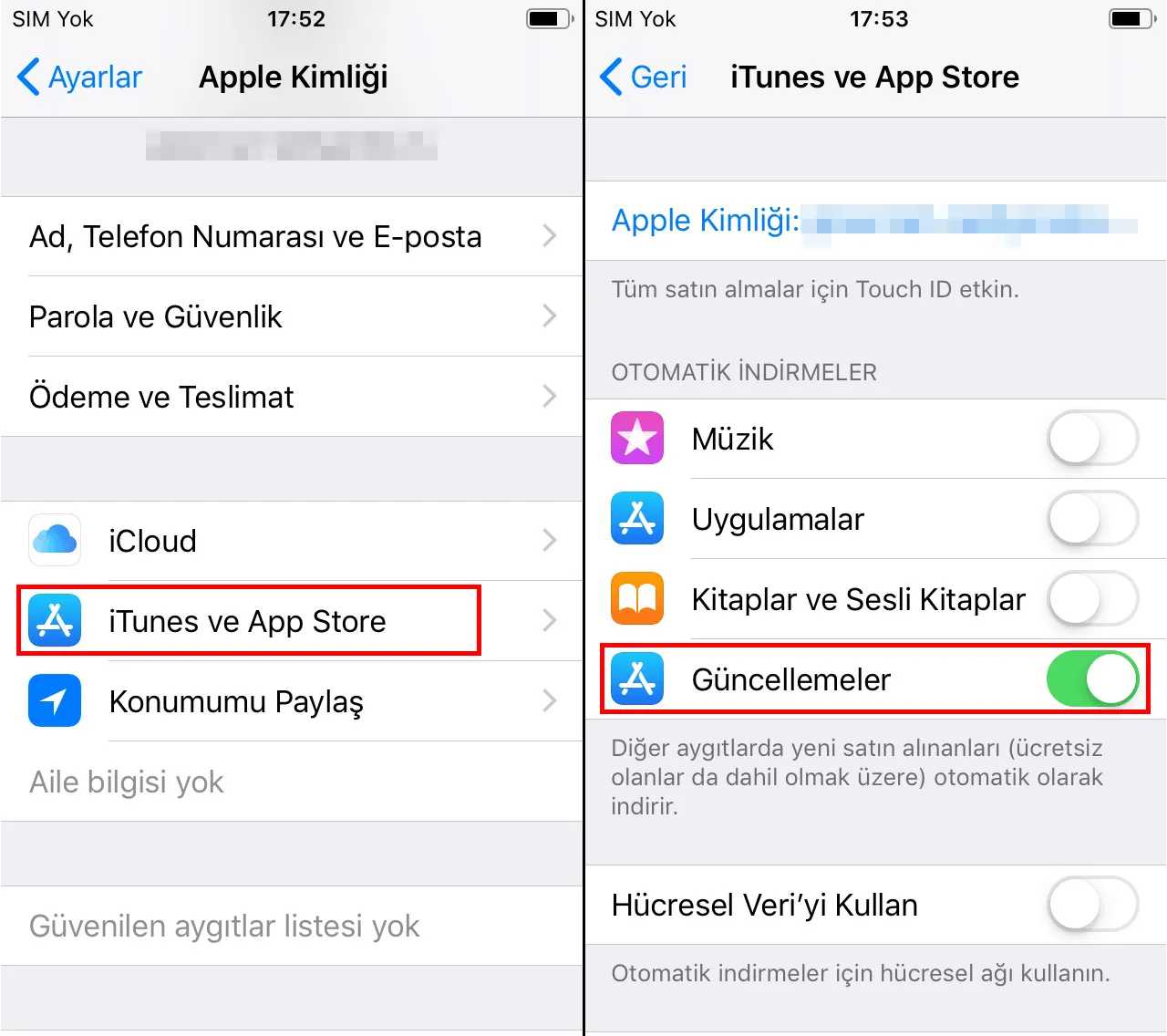
iOS Güncellemeleri Nasıl Yapılır : Apple, iOS işletim sistemini düzenli olarak güncelleyerek kullanıcılarına yeni özellikler, performans iyileştirmeleri ve güvenlik güncellemeleri sunar. iOS güncellemeleri, iPhone’unuzun en iyi performansta çalışmasını sağlarken, aynı zamanda en yeni güvenlik yamalarıyla cihazınızın güvenliğini de korur. Ancak birçok kullanıcı, iOS güncellemesi yaparken nelere dikkat edilmesi gerektiğini veya hangi adımları izlemeleri gerektiğini tam olarak bilmeyebilir. Bu yazıda, iOS güncellemeleri hakkında bilmeniz gereken her şeyi ayrıntılı bir şekilde ele alacağız.
İçindekiler
ToggleiOS güncellemeleri, cihazınıza yenilikler ve iyileştirmeler getirir. İşte güncelleme yapmanın başlıca nedenleri:
Apple, farklı iOS güncellemeleri yayınlar ve bunlar kendi içinde farklılık gösterir:
Güncellemeye başlamadan önce bazı hazırlıklar yapmanız, işlemi sorunsuz bir şekilde tamamlamanıza yardımcı olur:
Bir iOS güncellemesi öncesi, veri kaybını önlemek için yedek almak önemlidir. Yedekleme, iCloud veya bilgisayar üzerinden yapılabilir.
iOS güncellemeleri, özellikle ana güncellemeler, büyük boyutlarda olabilir. Bu yüzden cihazınızda yeterli boş alan olup olmadığını kontrol edin ve gerekirse gereksiz dosyaları silerek yer açın.
Güncellemeler, büyük veri dosyaları içerdiğinden, Wi-Fi bağlantısı kullanmak daha güvenlidir. Mobil veriyle güncelleme yapılması genellikle mümkün değildir veya yüksek veri kullanımına sebep olabilir.
Güncelleme sırasında pilinizin %50’nin üzerinde olması önerilir. Mümkünse, güncelleme işlemi sırasında cihazınızı şarjda tutun.
Güncelleme sonrasında cihazınız Apple kimliği şifresi isteyebilir. Bu nedenle şifrenizi bilmeniz veya hazırda tutmanız önemlidir.
iOS güncellemelerini yapmanın iki ana yöntemi vardır: cihaz üzerinden (OTA güncellemesi) ve bilgisayar aracılığıyla (iTunes veya Finder kullanarak).
Bu yöntem, en basit ve yaygın iOS güncelleme yöntemidir.
Bu işlem birkaç dakika ila bir saat arasında sürebilir. Cihazınızın işlem sırasında yeniden başlatılacağını ve kısa bir süre boyunca kullanılamayacağını unutmayın.
Özellikle Wi-Fi bağlantısında sorun yaşayan veya büyük bir güncelleme yapacak kullanıcılar için bilgisayar üzerinden güncelleme yapmak daha güvenli bir seçenek olabilir.
Genel olarak, iOS güncellemeleri veri kaybına neden olmaz. Ancak beklenmedik bir hata ihtimaline karşı her zaman yedekleme yapmanız önerilir.
Eğer güncelleme sırasında cihazın bağlantısı koparsa veya şarjı biterse, cihazınız kilitlenebilir. Bu durumda iTunes veya Finder üzerinden kurtarma moduna girerek cihazı güncellemeyi yeniden başlatabilirsiniz.
Beta güncellemeleri, Apple tarafından test amacıyla yayınlanır. Ancak bu güncellemeler kararlı olmadığından, hata ve uyumluluk sorunlarıyla karşılaşabilirsiniz. Bu nedenle beta sürümleri genellikle ana cihazlarda kullanılmamalıdır.
Güncellemeler sonrası pil performansında geçici bir düşüş yaşanabilir. Bu durum genellikle birkaç gün içinde düzelir. Ancak kalıcı bir pil sorunu yaşarsanız, Ayarlar > Pil bölümünden hangi uygulamaların daha fazla pil tükettiğini kontrol edebilirsiniz.
Bazı uygulamalar, yeni iOS sürümüyle uyumsuz hale gelebilir. Uygulamaları güncelleyerek veya geliştirici destek ekibiyle iletişime geçerek çözüm bulabilirsiniz.
Yeni bir güncelleme sonrası Wi-Fi veya Bluetooth bağlantı problemleri oluşabilir. Ağ ayarlarını sıfırlayarak (Ayarlar > Genel > Sıfırla > Ağ Ayarlarını Sıfırla) bu sorunu çözebilirsiniz.
Eğer güncellemeden sonra cihazınızın yavaşladığını düşünüyorsanız, Ayarlar > Genel > iPhone Saklama Alanı’ndan gereksiz dosyaları temizleyebilirsiniz. Ayrıca, cihazınızı yeniden başlatmayı da deneyebilirsiniz.
iOS güncellemeleri, kullanıcı deneyimini iyileştirmek için sürekli olarak yeni özellikler sunar. Bu özellikler arasında şu yenilikler yer alır:
iOS cihazlarınızda güncellemelerin otomatik olarak yapılmasını sağlayabilirsiniz. Bu sayede güncellemeleri manuel olarak kontrol etmenize gerek kalmaz. Otomatik güncelleme yapmak için:
Bu ayar, cihazınızın uyku modundayken güncellemeleri otomatik olarak indirir ve yükler. Cihazınızı güncel tutmanın en kolay yollarından biridir.
Apple, eski iPhone modellerine de mümkün olduğunca uzun süre güncelleme desteği sunar. Ancak bazı eski modeller, donanım sınırlamaları nedeniyle yeni iOS sürümlerini alamayabilir. Örneğin, iPhone 6s veya iPhone 7 gibi modeller, daha yeni iOS sürümlerini desteklemeyebilir. Apple’ın desteklediği son sürümde kalabilirsiniz, ancak güvenlik açısından cihazınızı yükseltmeyi düşünebilirsiniz.
Eğer iOS güncelleme sırasında ciddi bir sorun yaşarsanız veya cihazınız kilitlenirse, aşağıdaki adımları izleyebilirsiniz:
iOS güncellemeleri, iPhone’unuzun hem güvenliğini hem de performansını korumanın en iyi yoludur. Yeni özelliklerden ve iyileştirmelerden yararlanmak, güncellemeleri düzenli olarak yaparak mümkün olur. Güvenli ve sorunsuz bir güncelleme için, her zaman yedekleme yapmayı unutmayın ve cihazınızı güncelleme sırasında şarjda tutun.








Yorum Yaz